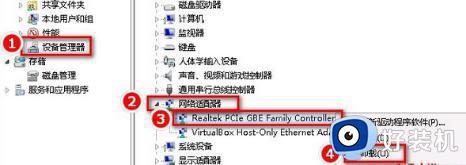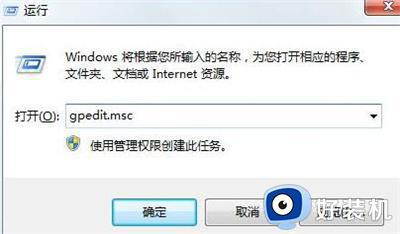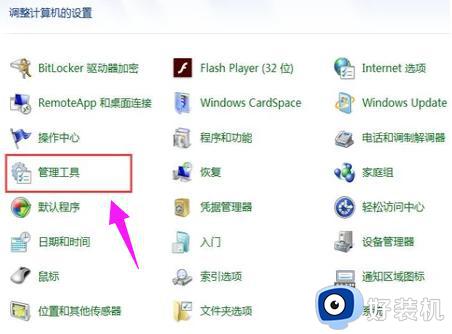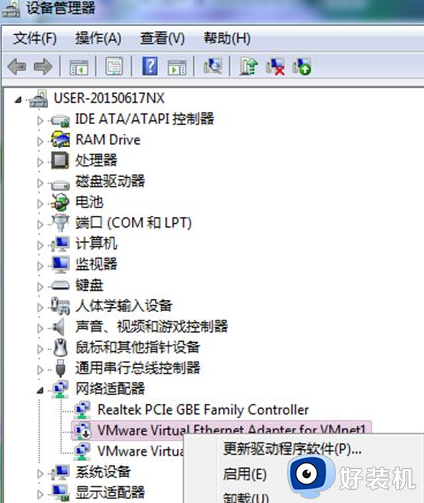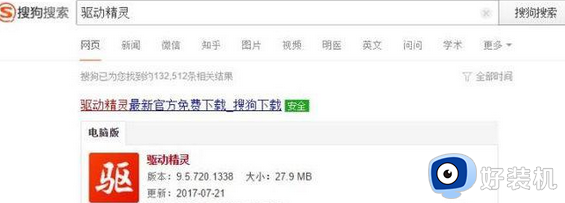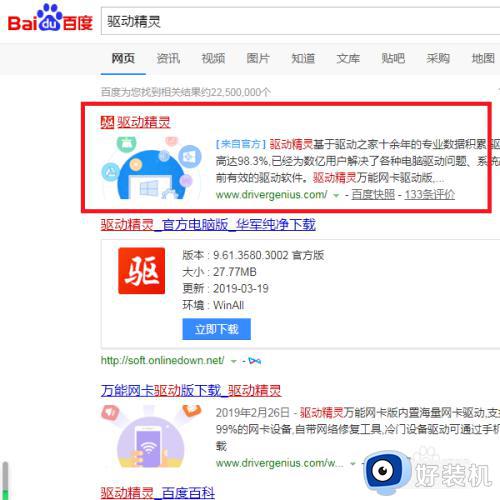windows7无线网卡驱动如何安装 win7无线网卡驱动下载安装的方法
时间:2024-02-20 09:16:44作者:zheng
我们在win7电脑上安装了无线网卡之后还需要安装网卡驱动才能让无线网卡正常运行,有些用户就想要在win7电脑上安装无线网卡驱动,但是不知道win7无线网卡驱动下载安装的方法,今天小编就给大家带来windows7无线网卡驱动如何安装,操作很简单,大家跟着我的方法来操作吧。
推荐下载:win7专业版iso
方法如下:
1,首先,点击“开始菜单”在弹出小窗口中选择“控制面板”选项,进入控制面板界面后,找到“管理工具”按钮并点击进入,
2,进入界面后,点击“计算机管理”,
3,依次点击“设备管理器”——>“网络适配器”选项,如图下所示;
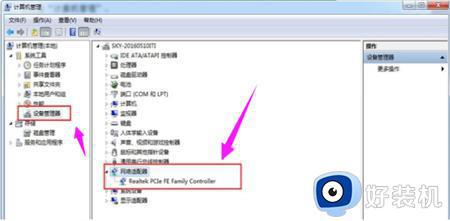
4,如果已安装上无线网卡驱动程序的话会在网络适配器下面显示“wifi”,反之要是没有的话就需要准备硬盘或者u盘将无线网卡驱动程序安装在电脑上。
安装步骤:
1.将硬盘或u盘放入电脑驱动,点击界面上方的“操作”按钮,如图下所示;
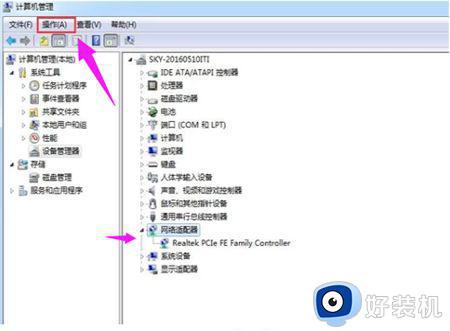
2.点击“扫描检测硬件改动”,就可以根据提示步骤进行安装。如图下所示;
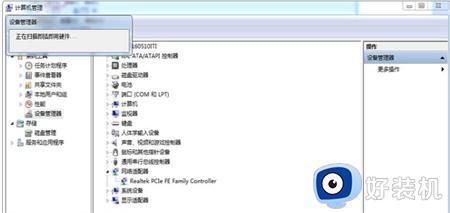
以上就是windows7无线网卡驱动如何安装的全部内容,如果有遇到这种情况,那么你就可以根据小编的操作来进行解决,非常的简单快速,一步到位。